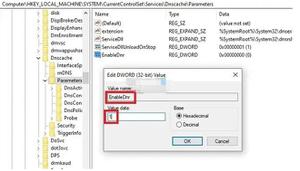如何在iPhone上的Google地图中创建地点列表
Google 地图是一个很棒的旅行计划工具,因为它可以让您保存您最喜欢的地点并创建一个特殊的列表。在您精美的收藏中,您可以包括您曾经访问过的地方或您希望将来访问和探索的地方。此外,您还可以无缝管理列表中的地点,甚至与其他人共享。通过本指南,我将帮助您在 iPhone 上的 Google 地图中创建地点列表并进行管理。
- 在 iPhone 上的 Google 地图中查找列表
- 如何在 iPhone 上的 Google 地图中创建新列表
- 将位置添加到 Google 地图中的列表
- 如何在 iPhone 上向 Google 地点列表添加注释
- 如何在 iPhone 上的 Google 地图中编辑列表
- 如何在 iPhone 上共享 Google 地图列表
- 管理谁可以编辑您的共享列表
- 如何使用链接关注列表
- 隐藏或删除 Google 地图中的列表
在 iPhone 上的 Google 地图中查找列表
- 打开Google 地图应用程序 → 点击“已保存”。
- 现在,您可以看到预先制作的列表,例如收藏夹、想去的地方、旅行计划、已标记和已加星标的地点。

如果您以前列出过任何列表,可以在这里找到它们。
如何在 iPhone 上的 Google 地图中创建新列表
- 转到Google 地图 → 已保存。
- 点击新列表( + )。
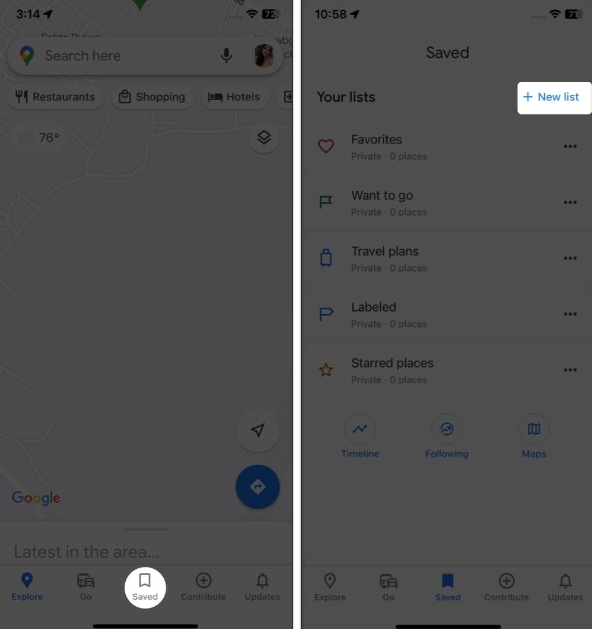
- 为您的列表命名并为其写下描述,以便您记住最初创建列表的原因。
- 另外,选择列表的隐私设置。
- 私有:将列表设为私有将只允许您查看和编辑该列表。
- 共享:选择此选项可以让您和其他人查看或编辑您的列表。
- 公开:您的列表将与您的姓名和个人资料照片一起发布在其他 Google 服务(例如地图、搜索或第三方网站)上。
- 点击保存。
- 最后,它将在 iPhone 上的 Google 地图中创建一个新列表。
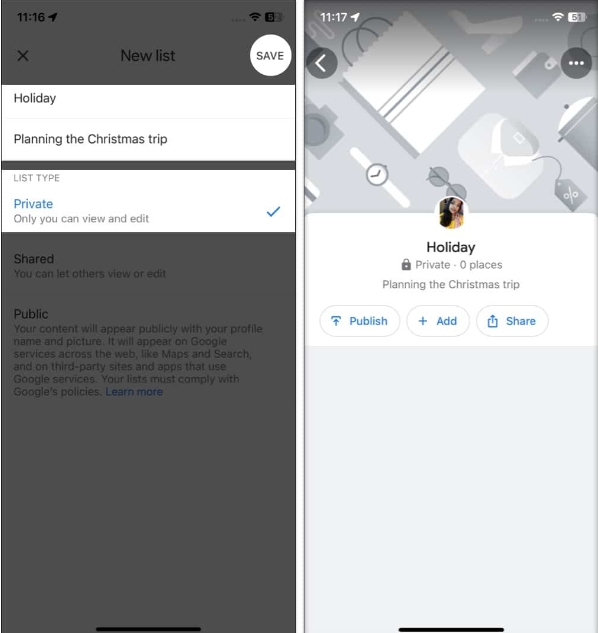
将位置添加到 Google 地图中的列表
现在您已经为自己创建了一个新列表,让我们向其中添加位置。
- 打开Google 地图并搜索您想要探索的位置。
- 从搜索结果列表中点击该地点。
您可以查看评分、评论数量以及打开或关闭状态和时间。
- 然后点击保存→ 选择您选择的列表。
点击右上角的新建列表,您也可以创建新列表。
- 最后,点击“完成”。
它将返回到位置页面并显示❤️已保存在收藏夹中。
或者,如果您想将多个地点添加到特定列表:
- 转到 Google 地图 →已保存。
- 现在选择要添加地点的列表。
- 点击添加。
- 之后,搜索地点并选择您想要探索的地点。它将直接将您最喜欢的地点保存在您的列表中。因此,只需搜索并点击位置即可扩展您的列表。
如何在 iPhone 上向 Google 地点列表添加注释
假设您在 Google 地图列表中保存了 50 多个兴趣点。所以,你几乎不可能记住你最初为什么要保存它们。
这就是为什么每当我在 Google 地图上保存最喜欢的地点时,我都会添加注释。很聪明,对吧?
- 搜索您所需的位置并点击保存。
- 在“保存到列表”页面中,选择您的列表。
- 点击添加有关此地点的注释?并输入您的注释。
- 选择完成进行确认。
您也可以稍后编辑该注释。就是这样:
- 转到“已保存” → 打开您的列表。
- 滚动找到该位置→ 点击在其下方添加注释。
- 进行修改并选择“完成”。
如何在 iPhone 上的 Google 地图中编辑列表
您随时可以更改列表的名称或描述。此外,您可以删除任何不必要的列表。请注意,您无法编辑或删除 Google 地图上的预制列表。
- 转到Google 地图→已保存。
如果您的列表很长,请点按“更多”。
- 选择列表名称旁边的三个点图标。
- 点击编辑列表。
- 进行所需的更改 → 点击保存。
如何在 iPhone 上共享 Google 地图列表
- 导航至Google 地图 → 已保存 →点击列表名称旁边的三个点图标。
- 按照与上述相同的步骤操作,然后从菜单中选择共享列表。
- 如果您希望其他人修改您的列表,请打开开关。
- 点击继续。
- 现在它将打开共享表。选择您想要共享链接的应用程序。就这样!
管理谁可以编辑您的共享列表
哎呀!您是否与其他人分享过您的私人列表?不用担心。您可以随时将其恢复。此外,它还可以让您删除人们的编辑权限。因此,您可以完全控制您的地点列表。
- 打开Google 地图应用程序 →已保存→ 点击列表旁边的三个点图标。
- 点击共享 选项。
- 现在您可以再次将共享列表转换为私人列表。或者,如果您希望让任何人找到并关注您的列表,请将其公开。
- 如果您已打开让其他人编辑您的列表,您可以从此处(+) 邀请编辑。
- 要删除所有当前编辑器,请关闭该选项。
如何使用链接关注列表
当您开始关注其他人创建的列表时,他们保存的地点将在 Google 地图中显示为建议位置。
- 点击 您收到的链接。
- 现在会弹出一个窗口询问您是否想成为编辑或只想查看列表。选择仅查看。
- 然后点击右上角的三点图标。
- 选择关注列表。返回“已保存”页面以查看所有列表。向下滚动。您会找到您关注的列表。
如果您想取消关注某个列表,请点击“已保存” → 点击您想要取消关注的列表 → 选择 “取消关注列表”。
隐藏或删除 Google 地图中的列表
- 导航至Google 地图 → 已保存 →点击列表名称旁边的三个点图标。
- 选择在地图上隐藏。
要删除列表,请重复上述相同步骤,然后从上下文菜单中选择“删除列表” 。最后,点击删除确认您的选择。
所以,仅此而已!
作为苹果地图的有力竞争对手,谷歌地图仍然以其酷炫、易于使用、增强用户体验的功能赢得人心。
以上是 如何在iPhone上的Google地图中创建地点列表 的全部内容, 来源链接: www.tmjl8.com/smart/429853.html